PDFでフォームを作成して記入する方法
紙のフォームに記入したり、何度もスキャンしたりすることにうんざりしていませんか? UPDFは究極のフォーム作成、編集、入力機能でプロセスに革命をもたらしますので、心配はいりません。これを使用すると、複数のチェックボックス、テキストフィールド、ボタン、ドロップダウン リストなどを備えたフォームを簡単に作成できます。これに加えて、フォームの複数のコピーの作成、配置の調整、データのクリア、インポート、エクスポートなどを行うこともできます。
つまり、デジタルフォームを扱うときの最良の選択です。 このガイドでは、UPDFを使用してPDF内のフォームを作成、編集、入力するための詳細な手順を説明します。
PDFドキュメントでフォームを作成する
究極の2ステップ・フォーム作成ガイドです!
Step 1: 指定されたオプションを使用して入力可能なフォームを手動で作成する
UPDFを使用してPDFドキュメント内にフォームを作成するには、次の手順に従う必要があります。
- すでにPDFフォームレイアウトを作成している場合は、「ファイル」に移動し、「開く」を選択し、目的のPDFファイルを選択して、UPDFで開きます。または、「ファイル」>「作成」>「空白ページ」に移動して、空白のPDFファイルを作成することもできます。
- PDFが開いたら、左側のメニューバーにある関連するアイコンをクリックして、フォームの編集モードに入ります。
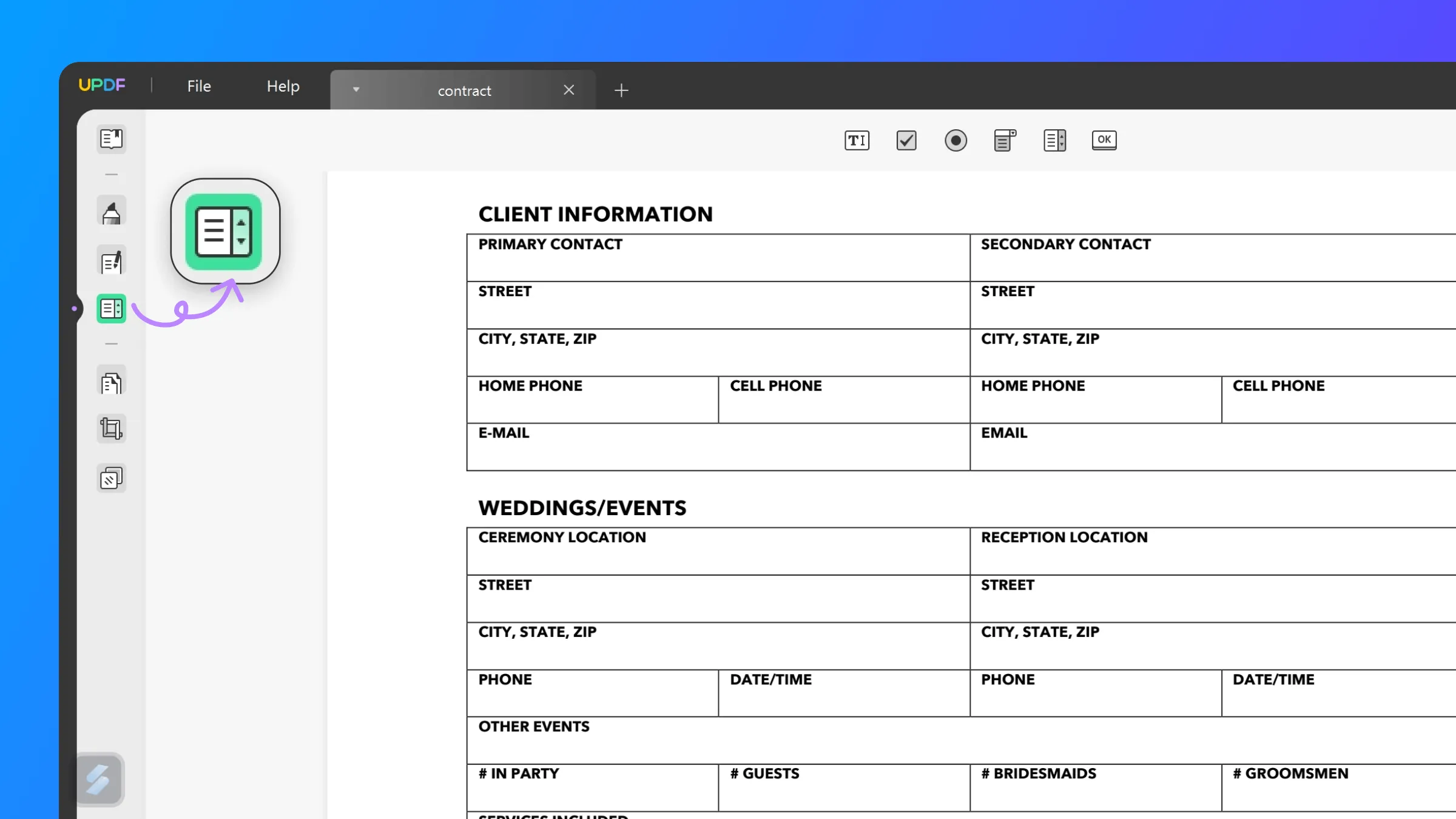
次に、中央上部にある6つのオプションから必要なチェックボックスを選択して挿入します。これらのオプションには次のものが含まれます。
- テキストフィールド– これは、フォーム入力者が特定の情報を挿入する必要があるPDFファイル上の任意の場所に追加できる単純なテキストボックスです。アイコンをクリックし、カーソルを使用して希望のサイズになるまでボックスのサイズを拡大または縮小するだけです。マウスを使用して任意の場所に移動することもできます
- チェックボックス– フォーム入力者が必要な書類をすべて添付していることを確認するために、フォームの最後にチェックボックスを追加したいですか? チェックボックスアイコンをクリックして、ボックスを配置したい場所にドラッグするだけです。
- ラジオボタン– チェックボックスのほかに、ラジオボタンを追加することもできます。記入者はそれをクリックするだけで円を塗りつぶすことができ、要件が満たされていることを確認できます。
- ドロップダウン– このオプションはフォームにドロップダウンメニューを追加します。後でこれを編集し、選択用の複数のオプションとドロップダウンリストの適切なヘッダーを追加できます。フォーム入力は一度に1つのオプションを選択できます。
- リストボックス– フォームで複数の項目を選択する必要があり、それをドロップダウン形式にしたい場合は、リストボックスを使用します。このオプションを使用すると、ユーザーはフォームに記入するときにリストからオプションを1つ選択できます。
- ボタン– 「OK」などのボタンをフォームに含めたいですか? このオプションを選択する必要があります。このボタンをクリックすると、一部のオプションが非表示になったり、指定されたURLに誘導されたり、フォームがリセットされたりします。

Step 2: フォームをカスタマイズする
UPDFの最新アップデートでは、PDFのカスタマイズプロセスを合理化するために以下の革新的な機能が追加されました。
- ページ間で複製 – このオプションを使用すると、すべてのページまたは希望のページで1つのアクションを複製できます。 他のページに複製したいチェックボックスやテキストフィールドなどを選択し、このオプションをクリックし、サイドメニューから希望のページ範囲を選択します。 最後に、「保存」をクリックして変更を保存します。
- 複数コピーの作成 - この機能を使用すると、ドロップダウンリストなどの複数のコピーを作成することができます。コピーするアイテムのサイズを異なる単位で調整したり、フィールドを横にコピーするか下にコピーするかなどのオプションを設定できます。
- フォーム効果 - このオプションを使って、さまざまな整列関連の操作を行うこともできます。左、右、上、下、水平、垂直に整列させたり、水平または垂直に分散させることができます。
- フィールドの認識とハイライト - トップメニューの右側から最初のオプションは、フォームの入力と編集に便利な既存のフィールドをハイライトすることができます。これ以外にも、フォームフィールドの認識、フォームのクリア、データのインポート、エクスポートが可能です。

革新的な機能を備えたフォームの編集
フォームに必要なボックスをすべて追加しましたか? PDFドキュメント内のフォームを編集する方法については、以下にアクセスしてください。
- 編集するチェックボックスをダブルクリックします。
- 編集パネルが右側のメニューバーにポップアップ表示され、各ボックスに3つのメニュー(一般、スタイル、およびアクション)が表示されます。
- 一般メニューには、名前、ツールチップ、ボタンスタイル、エクスポート値などに関する基本情報が表示されます。
- スタイルメニューには、ボックスの境界線、ボックスのスペース、およびテキストのサイズと色を調整するためのオプションがあります。
- アクションメニューを使用すると、ユーザーがボタンをクリックした後に実行するアクションを決定できます。
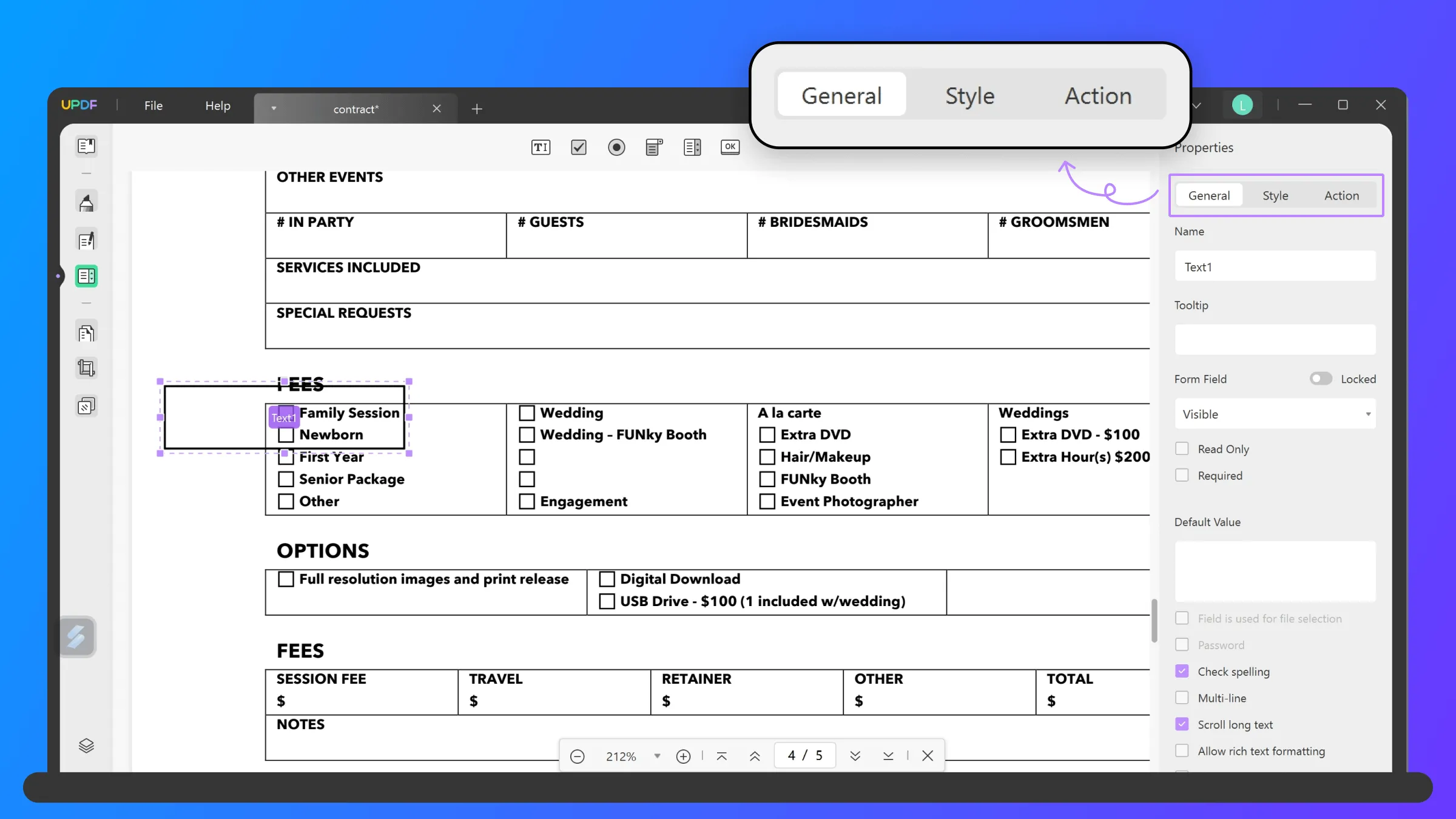
- これらのオプションを使用して、追加されたボックスをそれぞれカスタマイズします。利便性を確保するために、UPDFは選択したオプションを自動保存します。
- 変更が完了したら、読み取りモードに切り替えて、変更が保存されているかどうかを確認します。
指定されたオプションからテキストフィールド、ラジオボタン、ドロップダウン、リストボックス、およびボタンを追加することもできます。

PDFドキュメントのフォームに記入する
最近作成したフォームに入力してチェックして、すべてのオプションが正常に機能することを確認したい場合でも、単に別のPDFベースのフォームに入力したい場合でも、次の手順に従う必要があります。
- 準備モードに切り替えて、フォーム フィールド認識ボタンを有効にします。
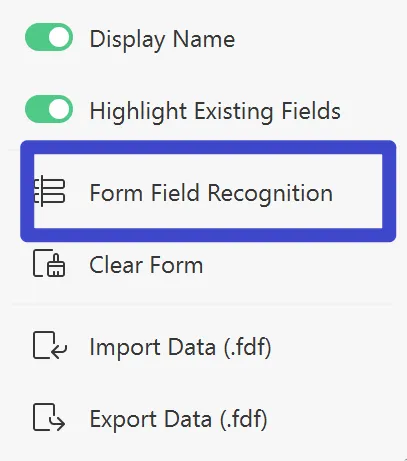
- すべての入力可能なフォーム フィールドがハイライト表示され、「スタイル」セクションで選択した色が表示されます。
- 次に、リーダー モードまたはコメントモードに切り替えます。
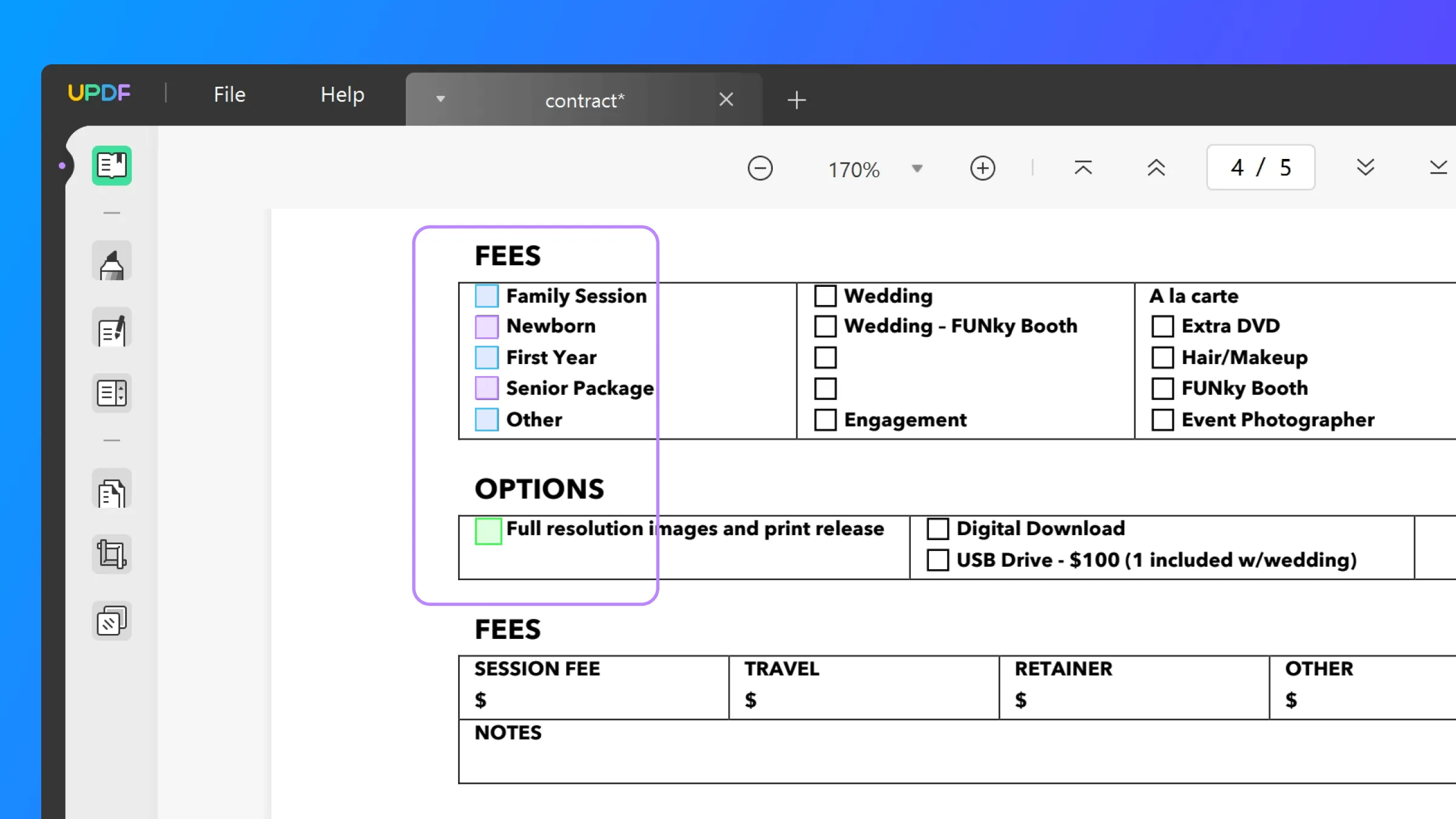
- ハイライト表示されたボックスのいずれかを1回クリックするだけで、それがテキストフィールドの場合は、キーボードを使用して内容の入力を開始します。チェックボックスとラジオボタンをクリックすると入力され、ドロップダウンボックスとリストボックスに選択オプションが表示されます。ボタンの場合、ボタンをクリックすると、関連付けられたアクションが実行されます。
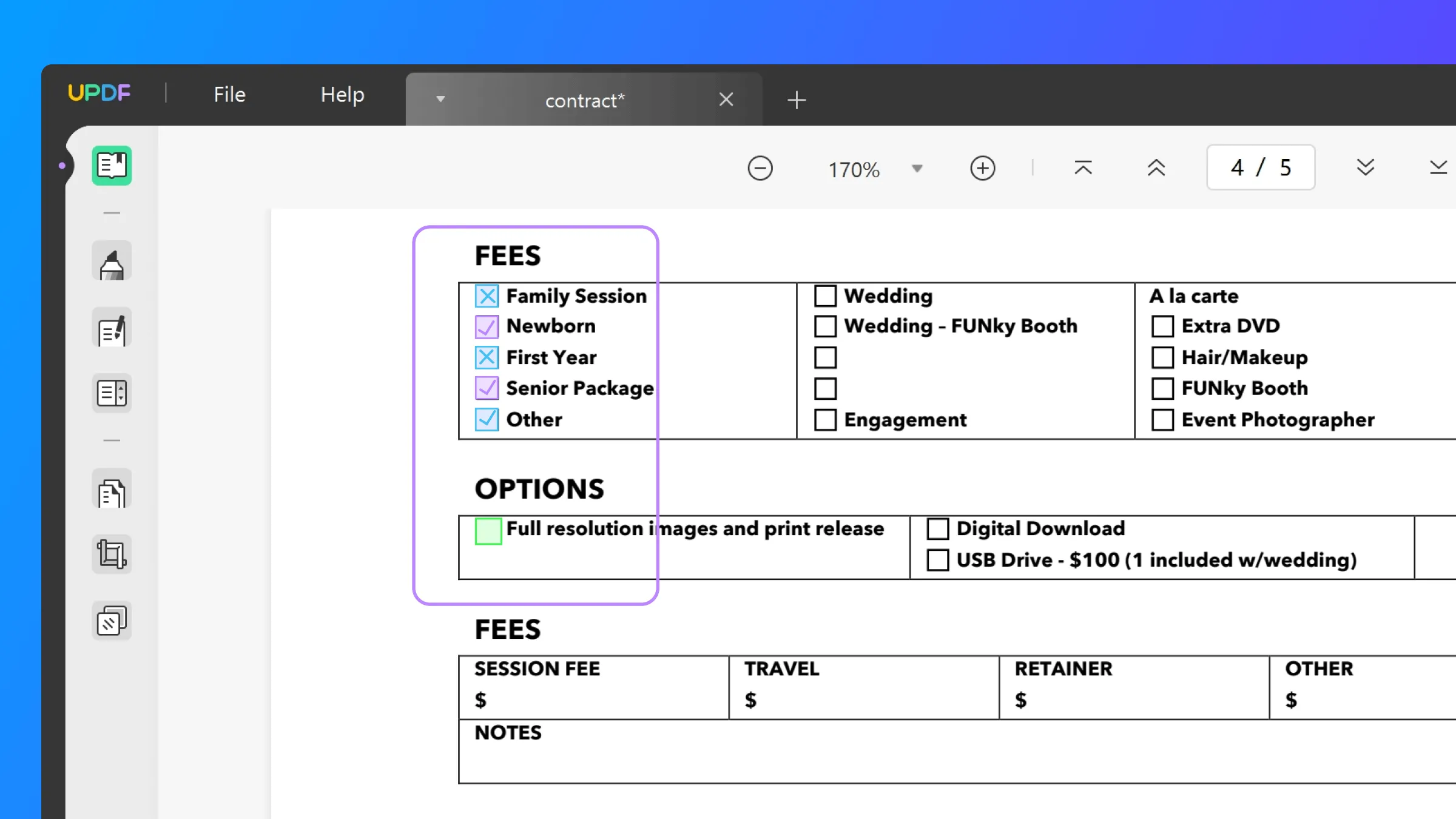
- フォームへの入力が完了したら、「ファイル」タブに移動し、「保存」オプションを選択してPDFフォームをそのまま保存するか、「名前を付けて保存」を選択して、入力したフォームを新しいファイルとして保存します。
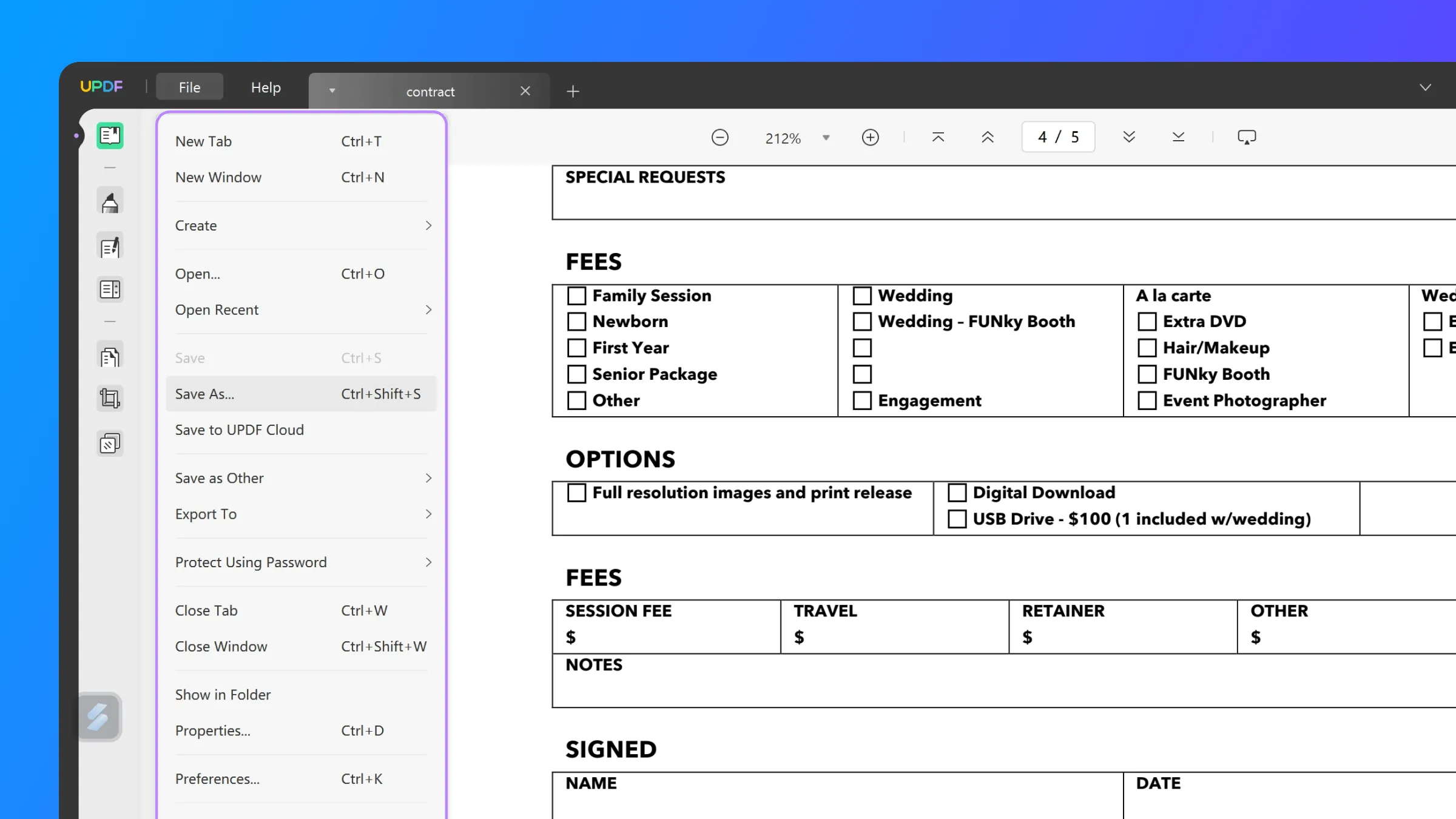
- 保存先を選択し、フォームの名前を入力し、Enterキーを押してPDFベースのフォームを保存し、プロセスを終了します。
 UPDF
UPDF
 Windows版UPDF
Windows版UPDF Mac版UPDF
Mac版UPDF iPhone/iPad版UPDF
iPhone/iPad版UPDF Android版UPDF
Android版UPDF UPDF AI オンライン
UPDF AI オンライン UPDF Sign
UPDF Sign PDF編集
PDF編集 PDF注釈付け
PDF注釈付け PDF作成
PDF作成 PDFフォーム
PDFフォーム リンクの編集
リンクの編集 PDF変換
PDF変換 OCR機能
OCR機能 PDFからWordへ
PDFからWordへ PDFから画像へ
PDFから画像へ PDFからExcelへ
PDFからExcelへ PDFのページ整理
PDFのページ整理 PDF結合
PDF結合 PDF分割
PDF分割 ページのトリミング
ページのトリミング ページの回転
ページの回転 PDF保護
PDF保護 PDF署名
PDF署名 PDFの墨消し
PDFの墨消し PDFサニタイズ
PDFサニタイズ セキュリティ解除
セキュリティ解除 PDF閲覧
PDF閲覧 UPDF クラウド
UPDF クラウド PDF圧縮
PDF圧縮 PDF印刷
PDF印刷 PDFのバッチ処理
PDFのバッチ処理 UPDF AIについて
UPDF AIについて UPDF AIソリューション
UPDF AIソリューション AIユーザーガイド
AIユーザーガイド UPDF AIによくある質問
UPDF AIによくある質問 PDF要約
PDF要約 PDF翻訳
PDF翻訳 PDF付きチャット
PDF付きチャット AIでチャット
AIでチャット 画像付きチャット
画像付きチャット PDFからマインドマップへの変換
PDFからマインドマップへの変換 PDF説明
PDF説明 学術研究
学術研究 論文検索
論文検索 AI校正ツール
AI校正ツール AIライター
AIライター AI宿題ヘルパー
AI宿題ヘルパー AIクイズメーカー
AIクイズメーカー AI数学ソルバー
AI数学ソルバー PDFからWordへ
PDFからWordへ PDFからExcelへ
PDFからExcelへ PDFからPowerPointへ
PDFからPowerPointへ ユーザーガイド
ユーザーガイド UPDFを使いこなすヒント
UPDFを使いこなすヒント よくあるご質問
よくあるご質問 UPDF レビュー
UPDF レビュー ダウンロードセンター
ダウンロードセンター ブログ
ブログ ニュースルーム
ニュースルーム 技術仕様
技術仕様 更新情報
更新情報 UPDF vs. Adobe Acrobat
UPDF vs. Adobe Acrobat UPDF vs. Foxit
UPDF vs. Foxit UPDF vs. PDF Expert
UPDF vs. PDF Expert